Похожие презентации:
Целевой звонок: настройка, отчеты. Конструктор отчетов: настройка
1.
Часть 6:Целевой звонок:
настройка, отчеты.
Конструктор отчетов: настройка
Спикер: Бочарникова Валерия
2. Целевой звонок
Целевой звонок — это инструментЯндекс.Метрики, который позволяет
анализировать статистику звонков и
сравнивать эффективность различных
каналов привлечения клиентов, а именно:
рекламные объявления, поисковые
системы, социальные сети и другие
источники трафика, приводящие
посетителей на сайт компании;
офлайн-реклама: наружная реклама,
буклеты, визитки и т. д.
3.
Этой услугой вы можете воспользоваться,если код вашего реального номера — 495,
498, 499, 800, 812, 831, 846 (Москва, СанктПетербург, Нижний Новгород и область,
Самара и область). Номера с кодом 800 не
выдаются.
Услуга подмены номера является платной.
Стоимость одного номера — 11 рублей в
день (с учетом НДС). Минимальная сумма
для пополнения — 330 рублей. Перед тем как
подключить номер, пополните ваш лицевой
счет.
4.
Подключить Целевой звонок к счетчикумогут:
1. владелец счетчика
2. представитель владельца счетчика.
Чтобы начать пользоваться Целевым
звонком нужно:
1. Проверить, установлен ли счетчик
Яндекс.Метрики на сайте. Если нет –
установить
2. Оплатить услугу
3. Подключите Целевой звонок.
ЧаВо по целевому звонку
5. Оплата услуги
Чтобы оплатить Целевой звонок, перейдите настраницу Целевой звонок и в блоке Лицевой
счет нажмите кнопку Пополнить.
6.
При первой оплате необходимо подтвердитьсвое согласие с офертой.
После подтверждения откроется окно
пополнения лицевого счета.
7.
Укажите количество номеров и днейпользования услугой. Сумма для пополнения
должна составлять не менее 330 рублей.
Далее следуйте инструкциям сервиса.
Средства начинают списываться с момента
подключения номера в интерфейсе Целевого
звонка.
Если средства на счете закончатся, то подмена
номера на сайте и переадресация звонков
будут отключены.
8.
Перед отключением номера на электронныйадрес плательщика придет уведомление о
расходе средств. Уведомление отправляется
сервисом Яндекс.Метрика за 7, 4 или 1 день
до отключения номера, а также в день
отключения.
После пополнения счета номер подключается
к системе в течение суток.
9. Способы оплаты
Для юридических лицв отделении любого банка, принимающего
платежи от юридических лиц;
с помощью банковской карты, выписанной
на юридическое лицо.
Для физических лиц
Яндекс.Деньги;
WebMoney;
с помощью банковской карты;
наличными в отделении любого банка,
принимающего платежи от физических лиц.
10. Подключение Целевого звонка
Чтобы подключить Целевой звонок,выполните следующие действия:
1. Выделите номера телефонов на сайте.
2. Добавьте номер в интерфейсе Целевого
звонка.
3. Настройте источники трафика.
4. Настройте правила отображения номера на
сайте.
5. Проверьте, как заменяется номер.
6. Проверьте переадресацию номера.
11. Шаг 1. Выделение номеров телефона на сайте
Каждый номер телефона на вашем сайтедолжен быть выделен c помощью элементов
разметки (span, div,p, li и т. п.). Например:
или
где
+7 (495) 123-45-67 — номер вашего
телефона;
id и class — атрибуты заменяемых
элементов;
ya-phone и ya-phone-1 — имена элементов.
12. Шаг 2. Подключение номера Целевого звонка
На странице Целевой звонок нажмитекнопку Подключить номер.
При первом подключении необходимо
подтвердить свое согласие с офертой. После
подтверждения откроется окно добавления
номера.
13.
14.
Чтобы подключить номер, выполнитеследующие действия:
Выберите счетчик, для которого будет
подменяться номер на сайте.
В поле Внутренний номер укажите ваш
номер телефона, по которому вы
принимаете звонки от посетителей вашего
сайта.
Выберите источники трафика.
Настройте правила замены номера.
Система выдает номер автоматически.
Средства начнут списываться после того,
как вы нажмете кнопку Добавить номер.
15. Шаг 3. Настройка источников трафика
В блоке Трафик вы можете указать один илинесколько типов источников трафика, при
переходах с которых необходимо показывать
данный номер.
Вы также можете не привязывать выданный
вам номер ни к одному источнику, а
использовать его только в офлайн-рекламе.
16. Сайты
При выборе условия Сайты укажите сайты —источники трафика (не более 100 сайтов).
Если необходимо подменять номера для
переходов с поддоменов сайта-источника,
включите опцию Включая поддомены.
Если вы не укажете ни одного сайта, номер
будет подменяться при переходе со всех
сайтов-источников.
17.
18. Поисковые ститемы
При выборе условия Поисковыесистемы подмена номера происходит в
случае переходов со страницы результатов
поиска. Вы можете выбрать поисковые
системы, для переходов по которым
необходимо производить подмену номера.
Если вы не выберете ни одной поисковой
системы, подмена будет производиться для
переходов со всех поисковых систем,
указанных в форме.
19.
20. Рекламные переходы
Рекламные переходыПри выборе условия Рекламные переходы
подмена номера происходит в случае переходов
с рекламных объявлений указанных рекламных
систем.
Для подмены необходимо:
в Яндекс.Директе — включить в настройках
каждой рекламной кампании опцию Внешняя
интернет-статистика
в Яндекс.Маркете — включить в настройках
размещения опцию Внешняя интернетстатистика
в остальных рекламных системах —
добавить метку рекламной системы в ссылку
объявления.
21.
22.
Для источника Яндекс.Директ доступныдополнительные возможности:
Подмена номера для отдельных
рекламных кампаний.
Выбрать одну или несколько кампаний вы
можете, если счетчик создан под тем же
аккаунтом (логином), что и кампании в
Яндекс.Директе. Если счетчик создан под
другим аккаунтом, его можно
перенести под аккаунт Яндекс.Директа.
Подмена номера не только на вашем
сайте, но и в виртуальной визитке.
23.
Для подмены номера в виртуальной визиткенеобходимо выполнить следующие действия:
в настройках рекламной кампании в
интерфейсе Директа в
параметре Дополнительные счетчики
Метрики указать номер счетчика, к
которому привязаны правила подмены.
Если указано несколько дополнительных
счетчиков, этот счетчик должен быть
первым в списке.
24.
Если вы не указали ни одной рекламнойсистемы, подмена будет осуществляться
для всего рекламного трафика.
25. Социальные сети
При выборе условия Социальные сети подменаномера происходит в случае переходов из
указанных социальных сетей. Вы можете
указать одну или несколько социальных сетей.
Если вы не выбрали ни одной соцсети, подмена
будет производиться для переходов из всех
соцсетей, указанных в форме.
26. Шаг 4. Настройка правил замены номера на сайте
В блоке Параметры замены укажите параметры,которые вы использовали при выделении
номера на сайте.
Например, если вы выделили номер с помощью
элемента class с именем ya-phone:
<span class="ya-phone">+7 (495) 123-45-67</span>
то блок Параметры замены необходимо
заполнить следующим образом:
27.
В поле Текст замены укажите форматотображения номера подмены на сайте,
используя макросы подстановки. Например,
чтобы выданный номер на сайте
отображался в формате 8 (495) 111 11 11,
используйте макрос 8 ({code}) {phone_space}.
Макросы подмены номеров и примеры
синтаксиса
{full_phone}
+7 (495) 111-11-11
{code}
495
{phone}
111-11-11
{phone_short}
1111111
{phone_space}
111 11 11
28. Шаг 5. Проверка замены номера
Чтобы проверить, как заменяется номер припереходе с источников Сайты, Поисковые
системы и Социальные сети, перейдите на
свой сайт с любого из этих источников.
Чтобы проверить, как заменяется номер при
переходе с этих источников, выполните
следующие действия:
В адресной строке браузера дополните
адрес вашего сайта соответствующей
меткой.
Перейдите по получившейся ссылке.
http://mysite.com/?_openstat=direct.yandex.ru
29. Шаг 6. Проверка переадресации номера
Через 10 минут после настройки Целевогозвонка позвоните на выданный номер. Если
звонок будет перенаправлен на ваш внутренний
номер, то Целевой звонок работает правильно.
Если переадресация звонка не производится,
проверьте:
корректно ли указан внутренний номер в
настройках;
корректно ли работает ваш внутренний
номер.
После подключения номера и настройки
параметров подмены можно начинать следить
за отчетами.
30. Отключение номера. Архив номеров
Если на лицевом счете пользователя нетденежных средств, номер подмены
отключается. Отключенный номер не
показывается потенциальным посетителям
сайта и переносится в Архив номеров.
Чтобы восстановить номер, выполните
следующие действия:
Пополните лицевой счет.
На странице Целевой звонок перейдите по
ссылке Архив номеров.
Найдите нужный номер и нажмите
кнопку Восстановить номер.
31. Дополнительная информация по Целевому звонку
Настройка подмены, если номеротображается в виде картинки
Подключение нескольких номеров к
разным источникам трафика
Подключение нескольких номеров к
одному источнику трафика
Подключение Целевого звонка с аккаунта
представителя
Вопросы и ответы
32. Конструктор отчетов
Конструктор отчетов — инструмент дляпостроения пользовательских отчетов. С
помощью конструктора можно выполнить
следующие задачи:
Создать новый отчет, которого нет среди
основных отчетов Яндекс.Метрики.
Построить более детализированный
вариант отчетов, существующих в
Яндекс.Метрике.
Добавить фильтр в существующий отчет.
Произвести детальный анализ трафика.
33. Конструктор отчетов
Для создания отчета нужно заполнитьформу, состоящую из нескольких секций:
34.
35. Формирование отчетов
Яндекс.Метрика позволяет формироватьотчеты с помощью следующих
инструментов:
Цели
Помогают определить совершают ли
посетители сайта нужное вам действие
(например, нажатие кнопки «Оформить
заказ», просмотр конкретной страницы
и т. д.).
Подробно см. в разделе Цели и конверсии.
36.
Группировки и метрикиПозволяют расширить или уточнить отчет,
представленный сервисом, с учетом
необходимых вам данных. Подробно
см. в разделе Группировки и метрики.
Сегментация
Позволяет формировать отчет по отдельным
группам данных с помощью некоторых
условий
(поисковая фраза, поисковая система,
количество просмотренных страниц и др.).
Подробно см. в разделе Сегментация.
37.
Модели атрибуцииПозволяет наиболее точно определить
источник перехода посетителя на сайт.
Подробно см. в разделе Модели атрибуции.
38. Раскрытие данных
Некоторые данные, например, социальнодемографические (пол, возраст и др.)раскрываются с ограничениями. Они
выдаются только в том случае, если
количество посетителей в выборке больше 10.
Например, необходимо узнать долю мужчин от
количества посетителей за день. На момент
формирования отчета сайт посетили 5 человек
(менее 10). При таком условии отчет будет
содержать информацию об общем количестве
посетителей за день, но данные о количестве
мужчин будут недоступны.




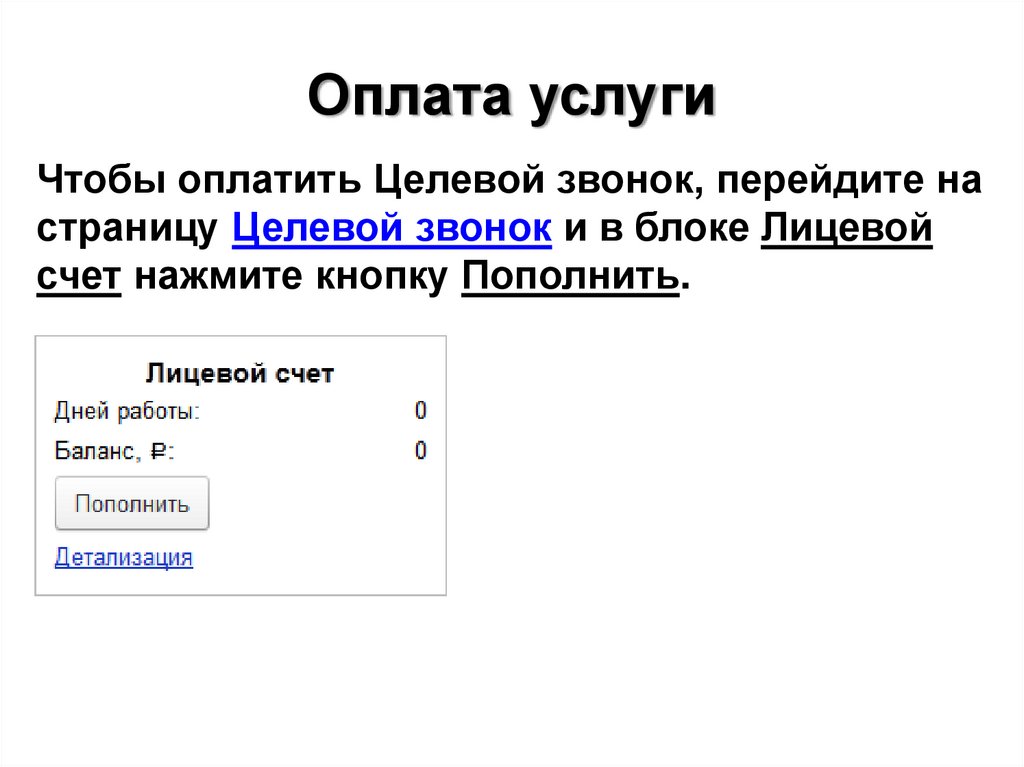
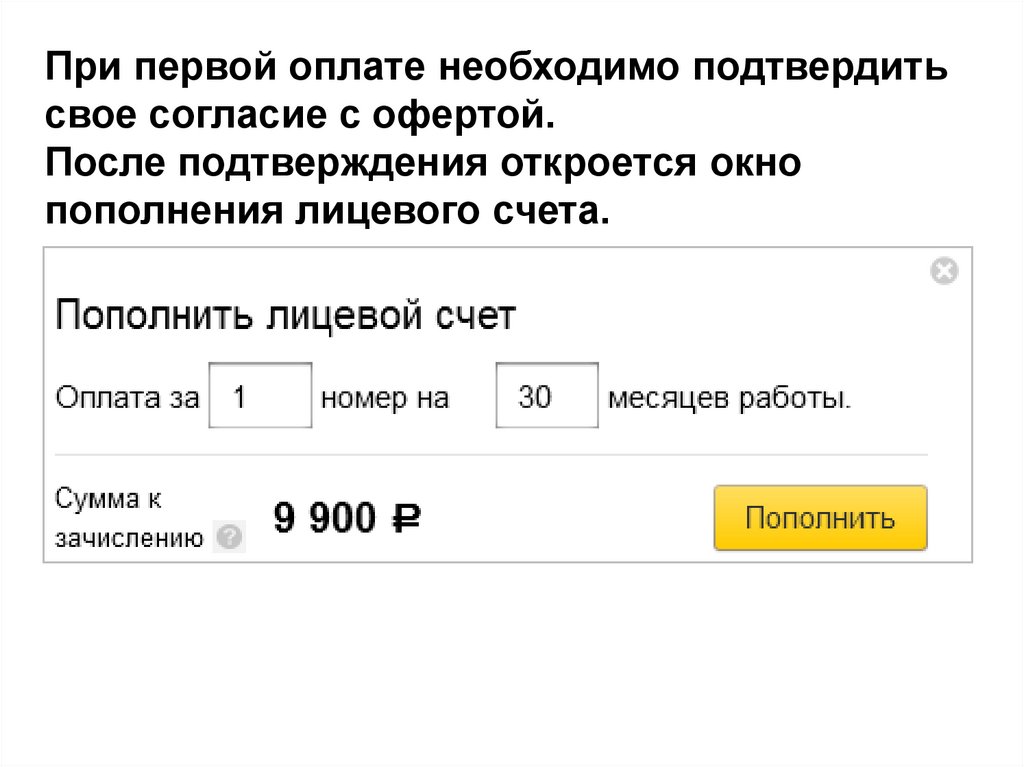






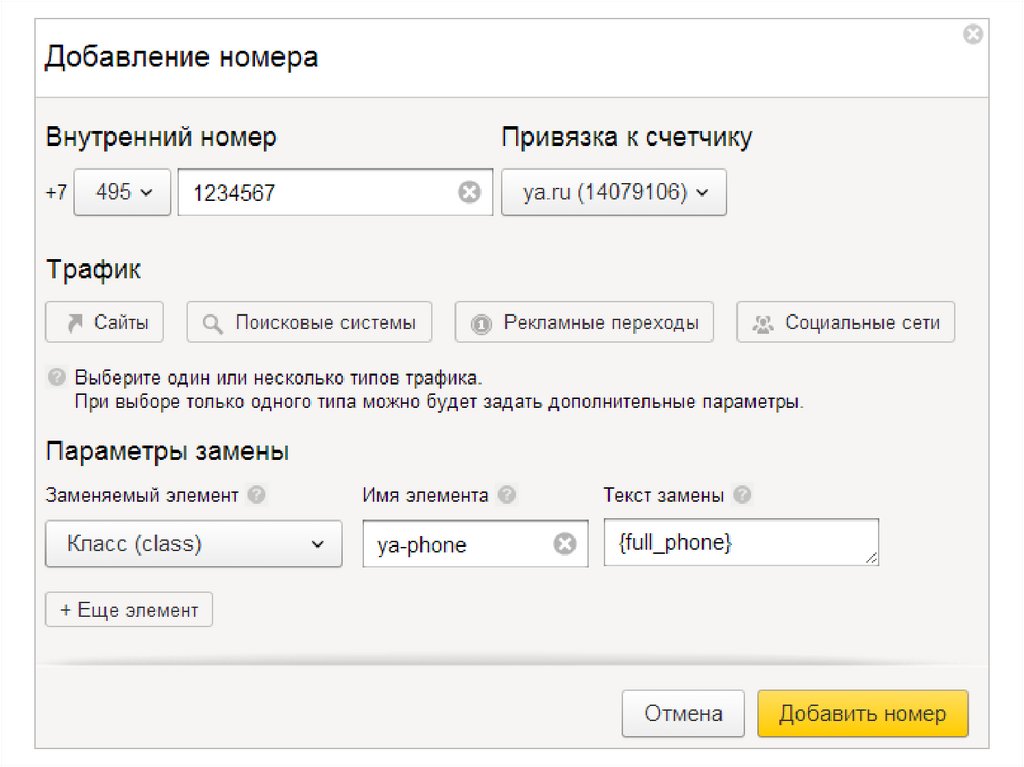





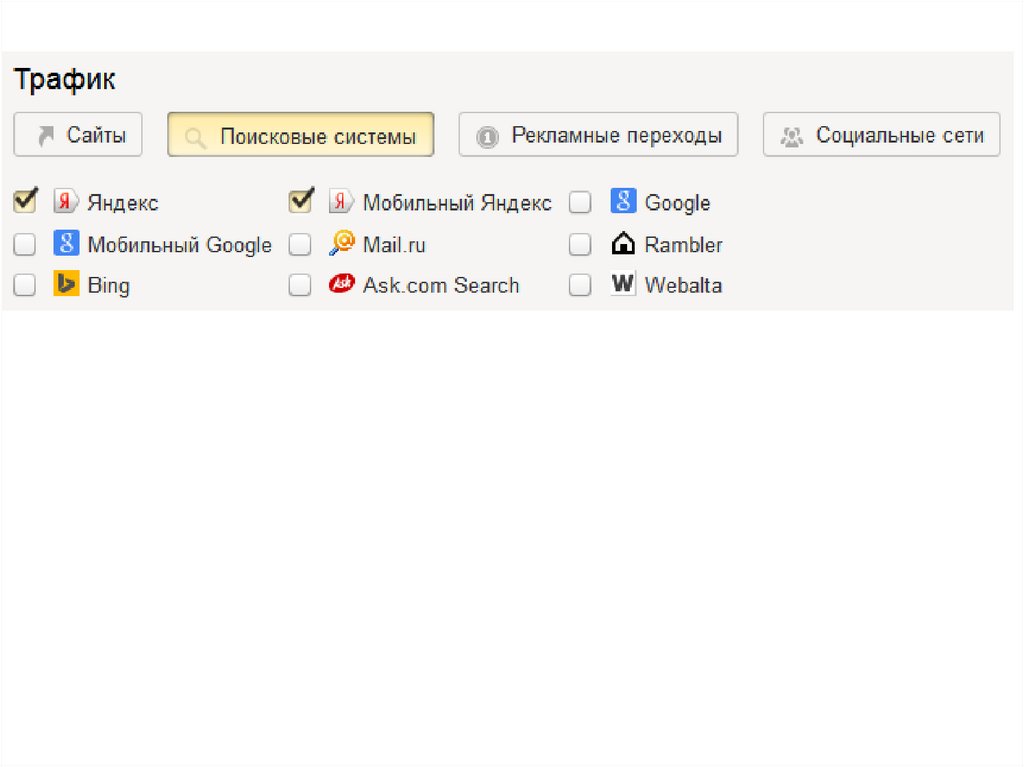

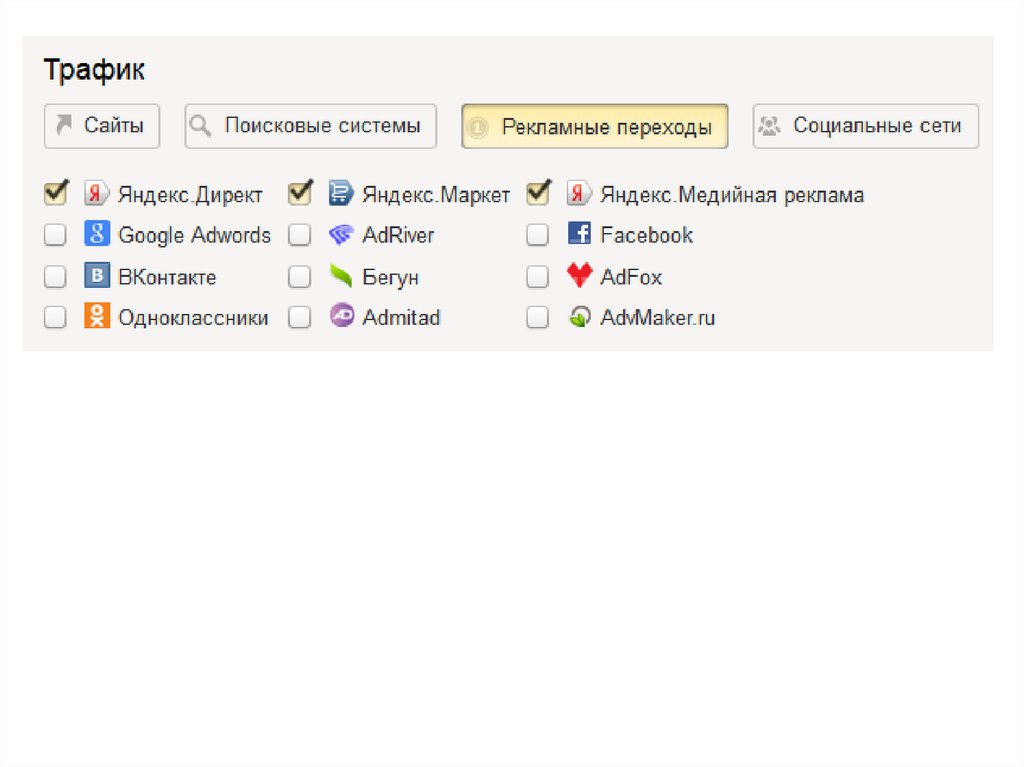



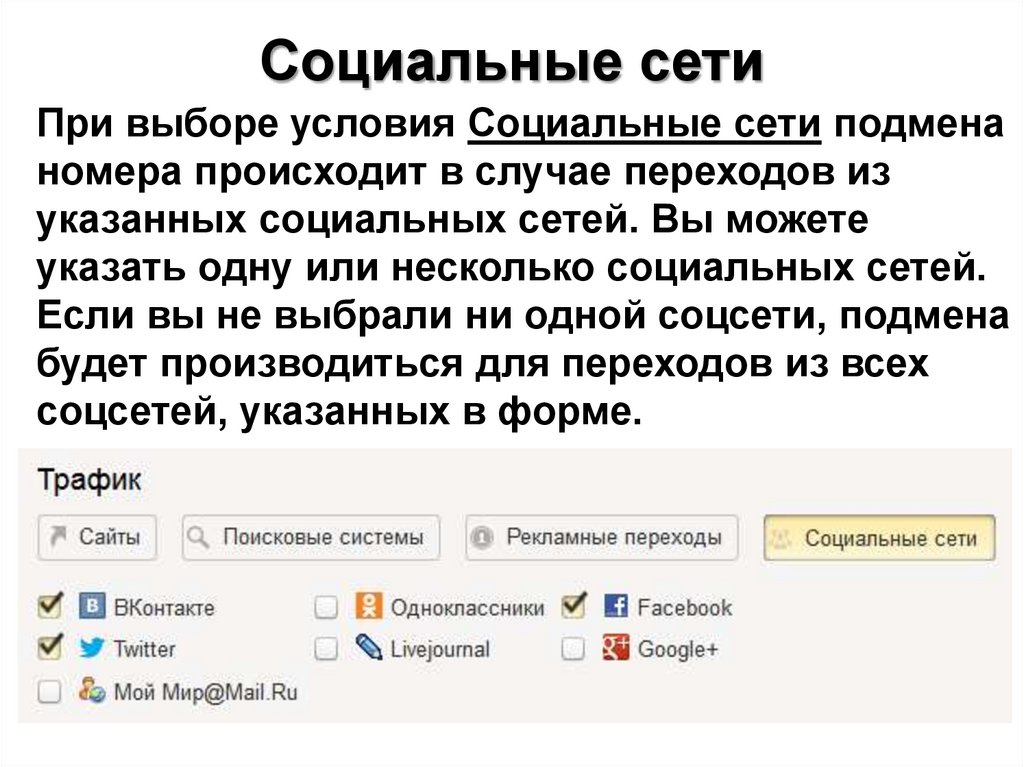
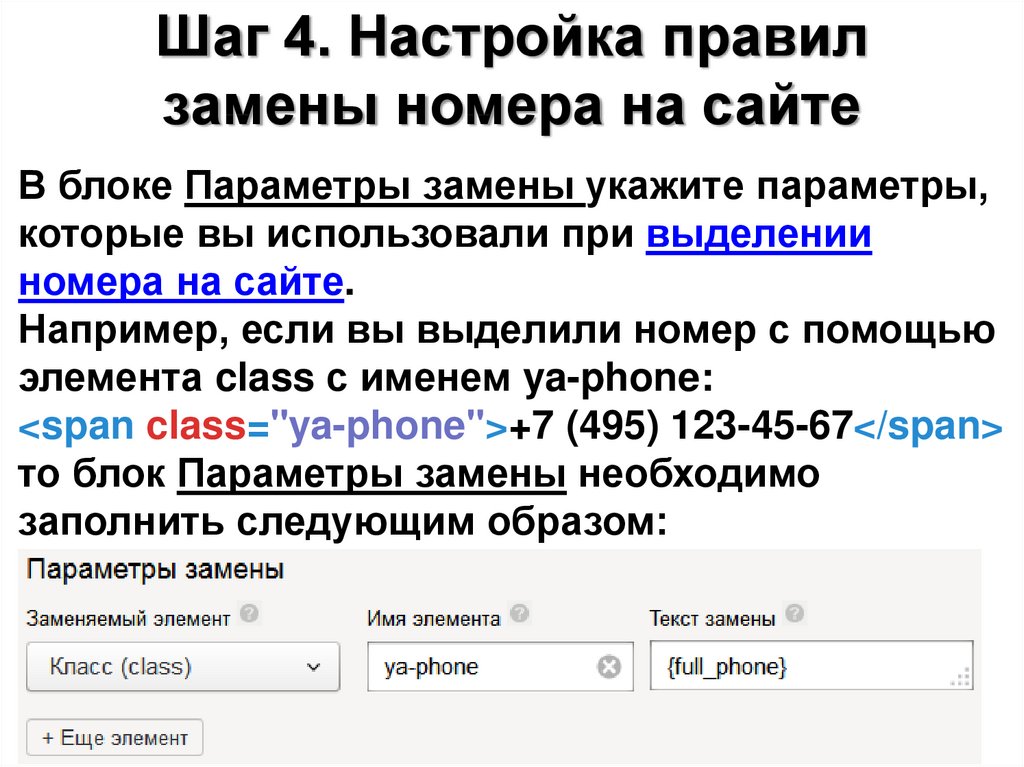
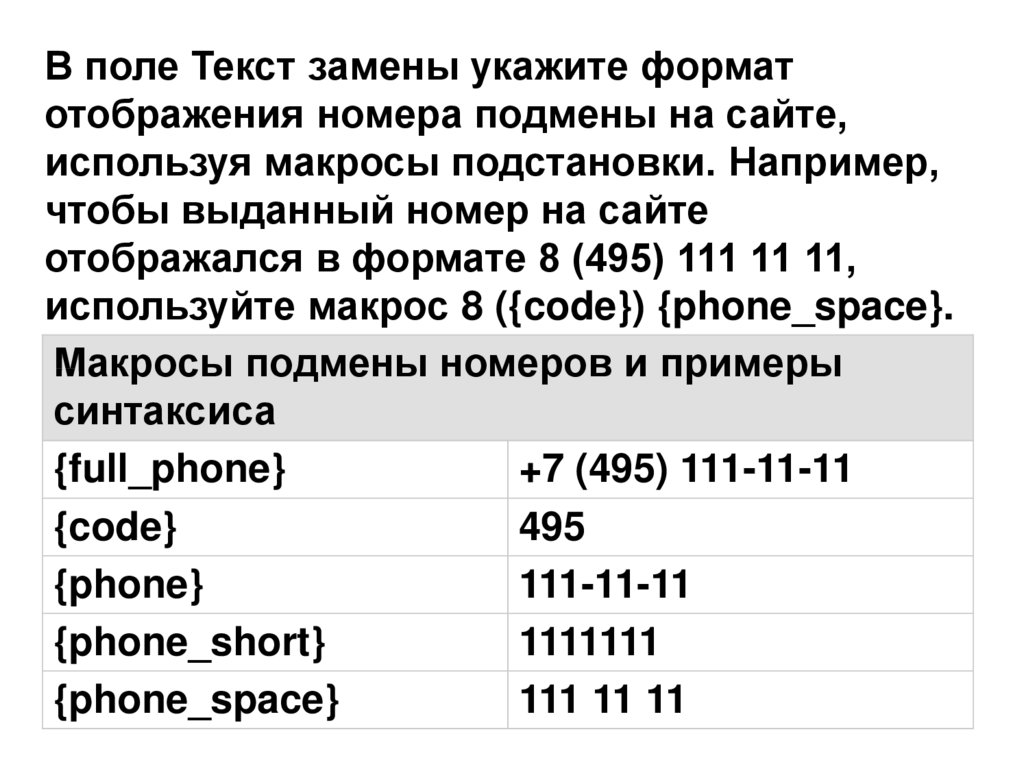





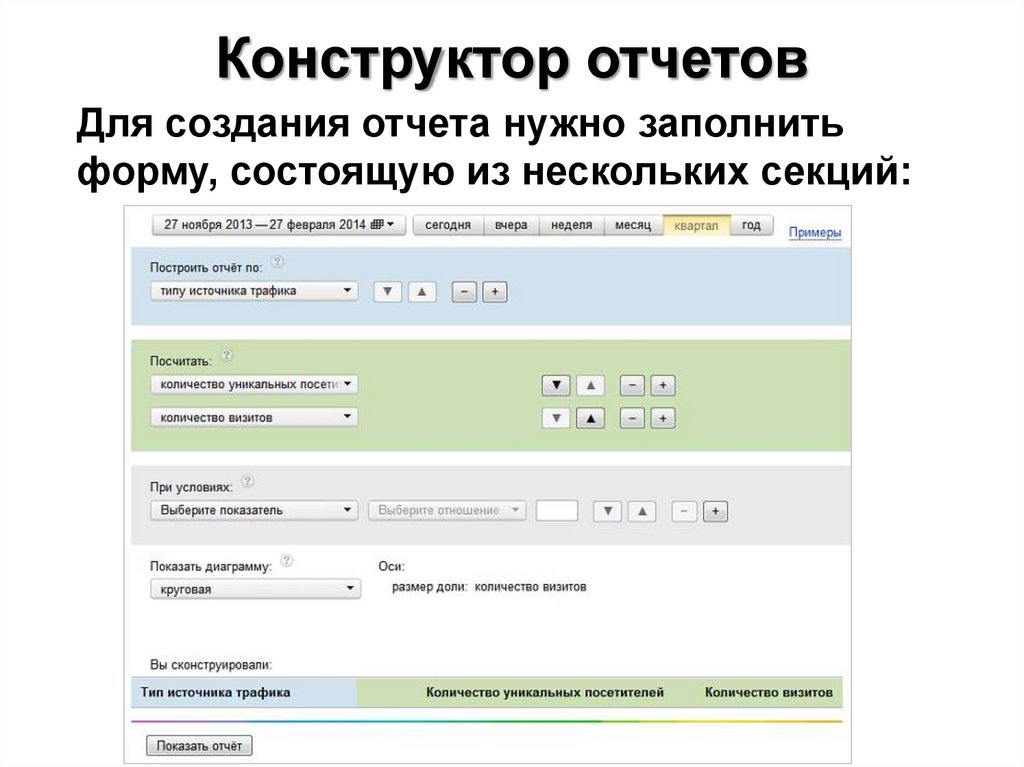



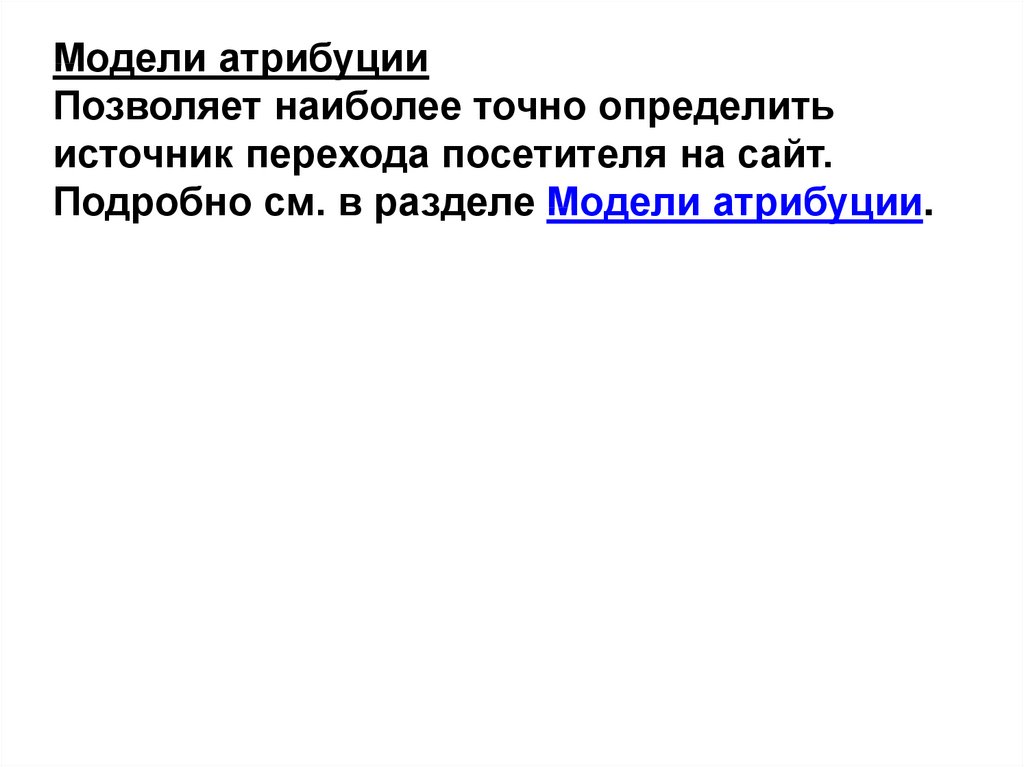


 Интернет
Интернет








